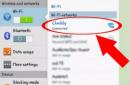Можливо, вам колись доведеться відключити USB-порти на комп'ютері, щоб ніхто не зміг підключити до нього будь-які USB-пристрої. В офісі, наприклад, відключення портів USB може допомогти запобігти крадіжці інформації з комп'ютерів, їх зараження вірусами або іншим шкідливим програмним забезпеченням.
Вимкнути USB-порти в налаштуваннях BIOS
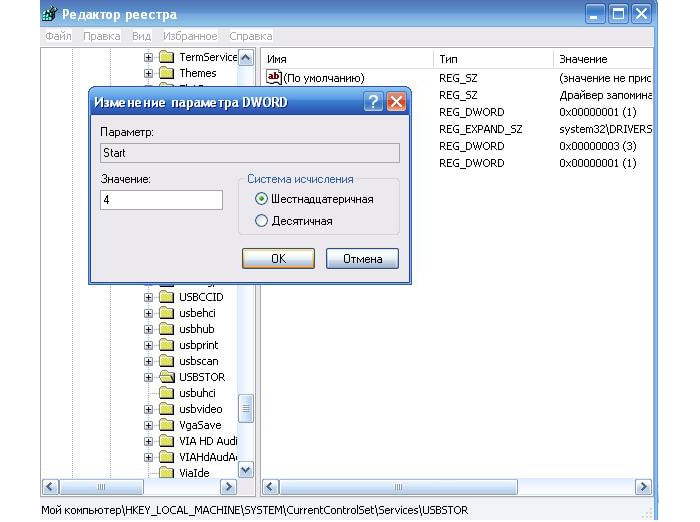
- Увійдіть до BIOS
- Після того, як ви перейшли в налаштування BIOS, знайдіть у меню Advanced (Advanced BIOS features) опції для увімкнення або вимкнення USB-портів.
- Переконайтеся, що всі USB та Legacy USB Support опції вимкнені (disabled або off).
- Після того, як були зроблені зміни, збережіть налаштування та вийдіть. Як правило, потрібно натиснути F10.
- Після перезавантаження комп'ютера перевірте працездатність USB-портів, переконайтеся, що вони вимкнені.
Відключення USB у Windows
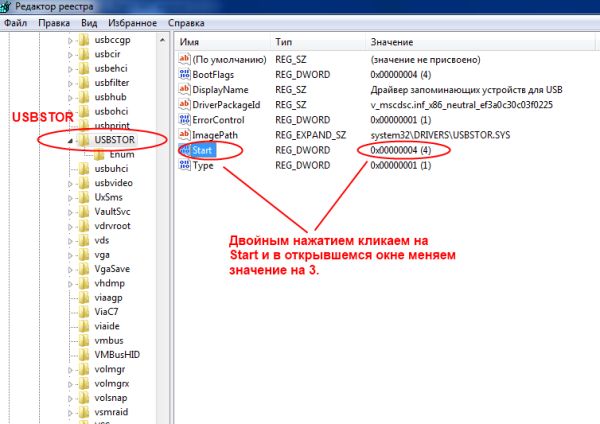
Якщо в налаштуваннях BIOS комп'ютера немає можливості відключити USB-порти або BIOS не відключає всі порти, і ви працюєте в Windows XP, Vista, 7 або 8, виконайте такі дії.
Примітка: Вам доведеться редагувати реєстр Windows. Знайте, що зміна значень реєстру може призвести до помилок або до того, що система не завантажиться зовсім.
Порада: Наведена нижче порада дозволяє вимкнути лише пристрої зберігання даних USB (наприклад, флеш-пам'ять). USB пристрою, такі як клавіатури та миші все одно будуть працювати.
1. Відкрийте реєстр Windows, ввівши команду regeditу полі пошуку («Виконати»), натиснувши кнопку «Пуск».
2. Після того, як ви увійшли до редактора реєстру, перейдіть у гілку
HKEY_LOCAL_MACHINE\SYSTEM\CurrentControlSet\Services\USBSTOR
3. У USBSTOR знайдіть параметр DWORD « Start", клацніть по ньому двічі і змініть значення на " 4 «, а потім клацніть на «Ок».
4. Закрийте редактор реєстру і за наступної завантаженні Windows USB не працюватиме.
Порада : Якщо вам потрібно повторно ввімкнути USB після виконання перелічених вище дій, виконайте ці кроки знову і змініть значення з «4» на «3».
Увага: Вказані вище кроки працюють тільки тоді, коли вже встановлено драйвер для контролера пам'яті. Якщо ви робите це з міркувань безпеки, і драйвер не був встановлений, значення зміниться на 3, коли користувач підключить пристрій зберігання даних і Windows встановить драйвери.
Ви можете скористатися готовими bat-файлами для увімкнення/вимкнення usb-портів.
https://yadi.sk/d/jGMdhaNDEBE3W
Фізичне відключення USB
Хоча це часто неможливо, є варіант відключити порти USB фізично на системній платі. Якщо USB-порти знаходяться на передній або верхній панелікомп'ютера можна просто від'єднати кабель, що йде до USB.
Вимкнути USB-порти рекомендується для запобігання, а саме при підключенні флешок, зовнішніх дисків або інших USB-пристроїв з метою зараження комп'ютера всілякими вірусами або крадіжки даних. Саме з цих причин багато ITшників в офісах і компаніях блокують до них доступ. Не морочачись якимись програмами для цих цілей або іншими налаштуваннями, просто від'єднують від материнської плати.
Далі я наведу кілька прикладів з описами, як вимкнути USB-порти на комп'ютері.
Вимкнути USB у Біосі
Заходимо в Bios, для цього під час увімкнення або перезавантаження ПК тиснемо клавішу Delete на клавіатурі. Переходимо до розділу Advanced (Advanced BIOS features), де нас цікавить наступна опція Legacy USB Support. За замовчуванням вона має позицію Enabled, змінюємо на Disabled.
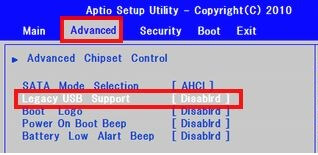
Зберігаємо змінені значення шляхом натискання гарячої клавіші F10 та виходимо.
Через реєстр
За допомогою +R відкриваємо вікно «Виконати» та вводимо команду Windows «regedit» (без лапок). У редакторі переходимо гілкою
Microsoft Registry
HKEY_LOCAL_MACHINE\SYSTEM\CurrentControlSet\Services\USBSTOR
HKEY_LOCAL_MACHINE \SYSTEM\CurrentControlSet\Services\USBSTOR |
Знаходимо параметр DWORD "Start" і змінюємо його значення на "4".
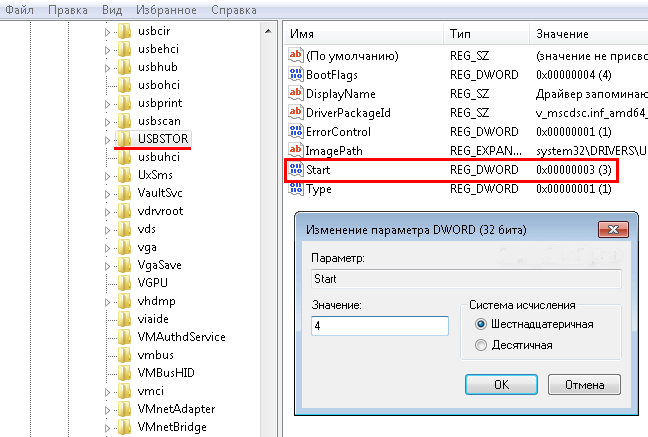
Перезавантажуємось, попередньо натиснувши кнопку «ОК».
PS: Як увімкнути USB порти? Знову змініть значення на "3".
Диспетчер пристроїв
Відкриваємо меню "Пуск", правою кнопкою мишки клацаємо по "Комп'ютер" і переходимо в "Властивості". У лівій частині екрана тиснемо на посилання «Диспетчер пристроїв». У списку, що відображається, шукаємо пункт «Контролери USB» відкриваємо його і за допомогою мишки деактивуємо.

Перейшовши до «Властивостей».
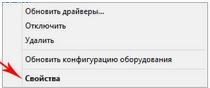
Потім "Драйвера" і потім натиснути кнопку, показану на скріншоті нижче.

Видалення драйверів контролера USB
Варіант, який теж має місце. Просто за допомогою програми, наприклад Ccleaner видаляєте драйвера з вашого комп'ютера. Зворотним бокомє те, що при перезавантаженні ПК перевірятиме на наявність цих та встановлення їх. Що знову ж таки знову відкриє доступ до портів.
Утиліта Fix It
Завантажити і заразом дізнатися, як за допомогою неї можна заборонити допуск, можна за цим посиланням https://support.microsoft.com/ru-ru/kb/823732.
За допомогою програм
Додатків досить — таки багато, всі їх не перелічиш, але на одній я хотів би ставати. Її назва USB Ports Disabler. Завантажуємо за посиланням. Запускаємо і надалі все інтуїтивно зрозуміло.
Спочатку тиснемо кнопку, виділену на малюнку нижче
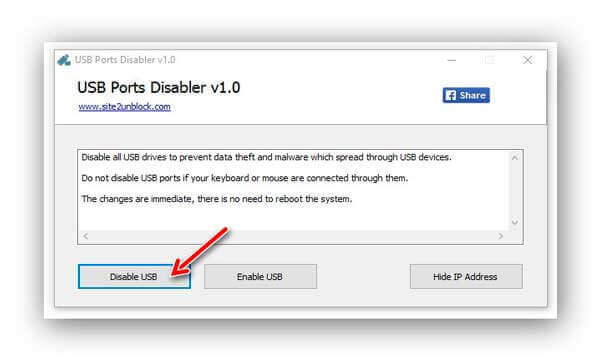
Підтверджуємо нашу дію. І все готове!
Для включення знову пройдіть вищеописану процедуру, натиснувши вже на «Enable».
Редактор локальної групової політики
а) Знову відкриваємо "Виконати", вписуємо "gpedit.msc" та "ОК".
б) Ідемо по гілці «Конфігурація комп'ютера» -> «Адміністративні шаблони» -> «Система» -> «Доступ до знімних пристроїв»
в) Знаходимо розділ « Знімні диски» "Заборонити читання". Змінюємо значення на "Увімкнути".

Ось, власне, і все, що я хотів вам сьогодні розповісти. Ваші відгуки та пропозиції залишайте у коментарях під постом. Дякую.
Прошу помітити я не кажу про те, щоб ставити додатковий безкоштовний софт, тому що з досвіду знаю, що закриваючи дірку безкоштовним програмним забезпеченням ризикуєш відкрити ще п'ять. Я пропоную скористатися вбудованими функціями ОС.
З досвіду знаю що для економії маленькі фірми ставлять такі версії «Home Basic» або «Home Premium» на машини персоналу (ну це тільки ставлять якщо фірма намагається працювати легально і не хоче штрафу за нелегальне ПЗ. А ті фірми, які не бояться перевірок, то ставлять все піратське ПЗ і не мучаться))).
А на версіях «Home Basic» та «Home Premium» немає оснасток властивим старшим братам. І закрити порти засобами групових політик не вдасться. Тому нам потрібно закрити доступ безпосередньо до виконавчих файлів, які запускають ініціалізацію пристроїв, що підключаються до USB-портів.
Припустимо, що на машині є 3 користувача, «Оператор», «Менеджер» та «Адміністратор» у групах Адміністратори та Користувачі
Потрібно зробити так, щоб флешкою міг скористатися, тільки користувач під обліковим записом «Адміністратор».
Включаємо комп'ютер, заходимо під обліковим записом адміністратора, відкриваємо провідник і пишемо "%SystemRoot%\inf\"(Тут і далі по тексту копіювати без лапок).
Далі у пошуку пишемо «USB»
Виведе приблизно 18 елементів. (залежить яка система стоїть, версія ОС, встановлені додаткового драйвера для USB)
Нам потрібно лише 8 файлів.
usb.inf
usbstor.inf
usbport.inf
winusb.inf
usb.PNF
usbstor.PNF
usbport.PNF
winusb.PNF
Потім нам потрібно закрити доступ до цих файлів іншим користувачам. Натискаємо правою кнопкою на файл «usbstor.inf» -> «властивості»
Переходимо на вкладку «безпека», і натискаємо кнопку «змінити»
Потім вибираємо користувачів, яких нам потрібно відключити. У нас це «Оператор», «Менеджер» та «Система». Якщо нам потрібно відключити всі облікові записи, які відносяться до групи «Користувачі» (це «Оператор» та «Менеджер»), то просто ставимо заборону групі. Якщо тільки конкретному, допустимо «Оператору», то вибираємо саме цей обліковий запис.
Увага облікового запису"Система" теж потрібно виставити заборону використання файлу.
Потім виставляємо заборону використання, переключаємося іншого користувача і теж виставляємо заборони. Коли потрібні користувачібудуть відключені (у мене це тільки «система» та «користувачі»)
тиняємо кнопку «Ок»
Буде попередження про те, що це призведе до того, що доступ до файлу буде недоступний і таке інше (якщо є бажання можете почитати), тискаємо знову кнопку «Ок».
Знову читаємо повідомлення про те, чи точно ми хочемо це зробити (якщо є бажання можете почитати), тискаємо знову кнопку «Ок».
І таку процедуру повторюємо для наступних 7 файлів.
usb.inf
usbport.inf
winusb.inf
usb.PNF
usbstor.PNF
usbport.PNF
winusb.PNF
Якщо це тільки встановлена ОС, то все в порядку і за ідеєю доступ до флешки вибраним користувачам буде недоступний. Однак якщо до цієї системи вже були підключені флешки тими користувачами, яким потрібно було відключити доступ до флешок, то знадобиться змінити ключ у реєстрі.
Тиснемо пуск -> пишемо regedit -> відкриваємо реєстр
Відкриваємо папку «USBSTOR»
та змінюємо значення параметра «Start» на 4
Теги: відключити, USB-порти, флеш-накопичувач
Сторонні, несанкціоновані usb носіїу робочих комп'ютерах можуть завдати величезної шкоди всій корпоративній локальної мережі: від виведення з ладу мережі в цілому до крадіжки корпоративних даних.
Тому багато хто системні адміністраторине дають "користувачам" використовувати, так звані, "флешки" на робочих станціях і по-можливості намагаються відключити usb порти. Зробити це не так складно, як здається на перший погляд (і навіть не потрібно заливати USB порти монтажною піною, хоча зустрічається і таке).
Можна просто відключити або взагалі видалити "usb контролер" у "Диспетчері пристроїв", але звичайна установкадрайверів зведе всі зусилля нанівець.
Як програмно відключити USB порт?
Нижчеописаний спосіб стосується редагування реєстру для блокування usb носіїв, але не торкаючись клавіатури, миші та інших робочих компонентів комп'ютера.
Отже, відключити USB порти на комп'ютері можна таким чином:
Відкрийте реєстр, виконавши команду regedit;
- - далі, в каталозі пройдіть за адресою "HKEY_LOCAL_MACHINE\SYSTEM\CurrentControlSet\Services\USBSTOR";
- - у правій частині вікна знайдіть рядок «Start» та відкрийте його подвійним клацанням мишки або правою кнопкою та «Змінити»;

- - за замовчуванням, у рядку «Значення» має бути вказано цифру «3» тобто. вона дозволяє підключення usbносіїв до комп'ютера з встановленим драйвером USB контролера;
- - Отже, ось саме в цьому рядку - "Значення" і необхідно поміняти цифру "3" на "4", яка і блокуватиме підключені usb носії.
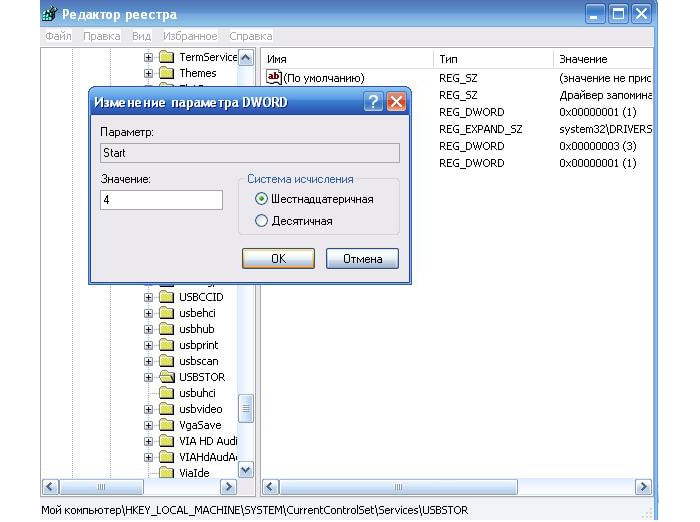
Змінити реєстр у такий спосіб необхідно на всіх комп'ютерах, що перебувають у локальній мережі.
Як вимкнути живлення USB на комп'ютері з windows?
І важливий момент: потрібно обмеження прав користувача на доступ до редактора реєстру, оскільки щоб дозволити підключати usb носії, потрібно лише змінити значення на цифру «3».
Можна просто обмежитися встановленням заборони на редагування реєстру за допомогою «Групової політики» та встановити значення «Заборонити доступ до засобів редагування реєстру» (або «Зробити недоступними засоби редагування реєстру»)
Знаходиться цей пункт у розділі "Групова політика" - "Конфігурація користувача" - "Адміністративні шаблони" - "Система"
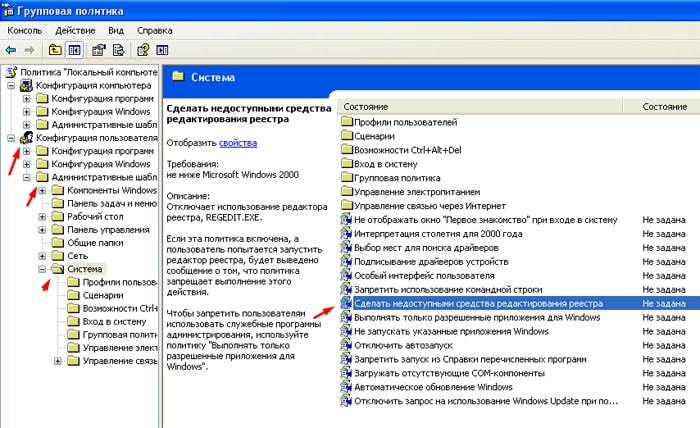
Іноді виникає необхідність відключити USB порти на комп'ютері або ноутбуці, щоб обмежити доступ до підключення флешок, жорстких дисківта інших USB-пристроїв. Відключення портів USB допоможе запобігти підключенню будь-яких накопичувачів, які можуть бути використані для крадіжки важливої інформаціїабо стати причиною зараження комп'ютера вірусом та поширення шкідливого програмного забезпеченняпо локальній мережі.
Обмеження доступу до USB портів
Розглянемо 7 способів, за допомогою яких можна заблокувати USB порти:
- Відключення USB через налаштування БІОС
- Зміна параметрів реєстру для пристроїв USB
- Вимкнення USB портів у диспетчері пристроїв
- Деінсталяція драйверів контролера USB
- Використання Microsoft Fix It 50061
- Використання додаткових програм
- Фізичне відключення USBпортів
1. Відключення USB портів через налаштування BIOS
- Увійдіть у налаштування BIOS.
- Вимкніть всі пункти, пов'язані з контролером USB (наприклад, USB Controller або USB Support Legacy).
- Після того, як ви зробили ці зміни, потрібно зберегти налаштування та вийти з БІОС. Зазвичай це робиться за допомогою кнопки F10.
- Перезавантажте комп'ютер і переконайтеся, що USB-порти вимкнені.
2. Увімкнення та вимкнення USB-накопичувачів за допомогою редактора реєстру
Якщо вимкнення через БІОС вам не підходить, можете закрити доступ безпосередньо в самій Windows за допомогою реєстру.
Наведена нижче інструкція дозволяє закрити доступ для різних USB-накопичувачів (наприклад флешок), але інші пристрої, такі як клавіатури, миші, принтери, сканери все одно будуть працювати.
- Відкрийте меню Пуск -> Виконати, введіть « regedit» і натисніть кнопку ОК, щоб відкрити редактор реєстру.
- Перейдіть до наступного розділу
HKEY_LOCAL_MACHINE\SYSTEM\CurrentControlSet\Services\USBSTOR
- У правій частині вікна знайдіть пункт « Start» і двічі клацніть на ньому, щоб відредагувати. Введіть значення « 4 » для блокування доступу до USB-накопичувачів. Відповідно, якщо ви введете знову значення « 3 », доступ буде знову відкритий.

Натисніть кнопку «ОК», закрийте редактор реєстру та перезавантажте комп'ютер.
Вищеописаний спосіб працює тільки при встановленому драйвері USB контролера. Якщо з міркувань безпеки драйвер не встановлено, значення параметра «Start» може бути автоматично скинуто на значення «3», коли користувач підключить накопичувач USBта Windows інсталює драйвер.
3. Відключення USB портів у диспетчері пристроїв
- Натисніть правою кнопкою миші на значку « Комп'ютер» і оберіть в контекстному менюпункт "Властивості". Відкриється вікно в лівій частині якого потрібно натиснути на посилання. Диспетчер пристроїв».
- У дереві диспетчера пристроїв знайдіть пункт « Контролери USBі відкрийте його.
- Вимкніть контролери шляхом натискання правої кнопки миші та вибору пункту меню «Вимкнути».
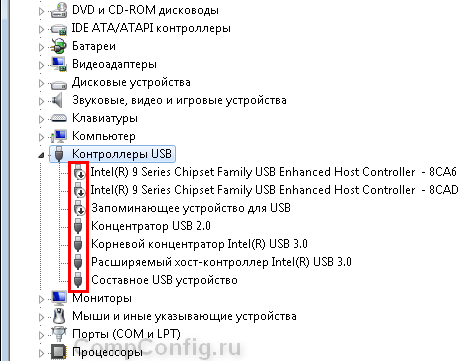
Цей спосіб не завжди працює. У прикладі, наведеному малюнку вище відключення контролерів (2 перших пункту) не призвело до бажаного результату. Вимкнення 3-го пункту (Запам'ятовувач USB) спрацювало, але це дає можливість відключити лише окремий екземпляр USB-накопичувача.
4. Видалення драйверів контролера USB
Як варіант для відключення портів можна просто деінсталювати драйвер USBконтролера. Але недоліком цього способу є те, що при підключенні користувачем USB-накопичувача, Windows перевірятиме наявність драйверів і за їх відсутності запропонує встановити драйвер. Це, у свою чергу, відкриє доступ до USB-пристрою.
5. Заборона користувачам підключення USB-пристроїв зберігання даних за допомогою програми Microsoft
Ще один спосіб заборони доступу до USB-накопичувачів – це використання Microsoft Fix It 50061(http://support.microsoft.com/kb/823732/ua - посилання може відкриватися біля мітути). Суть цього способу полягає в тому, що розглядаються 2 умови вирішення задачі:
- USB-накопичувач ще не було встановлено на комп'ютер
- USB-пристрій вже підключено до комп'ютера
У рамках цієї статті не будемо детально розглядати цей метод, тим більше, що ви можете докладно його вивчити на сайті Microsoft, використовуючи посилання, наведене вище.
Ще слід врахувати, що даний спосібпідходить не для всіх версій Windows.
6. Використання програм для відключення/увімкнення доступу до USB-пристроїв зберігання даних
Існує багато програм для встановлення заборони доступу до USB портам. Розглянемо одну з них – програму USB Drive Disabler. Завантажити її можна за наступним посиланням. Після введення вашого імені та адреси електронної поштивам на e-mail прийде лист із посиланням на завантаження.
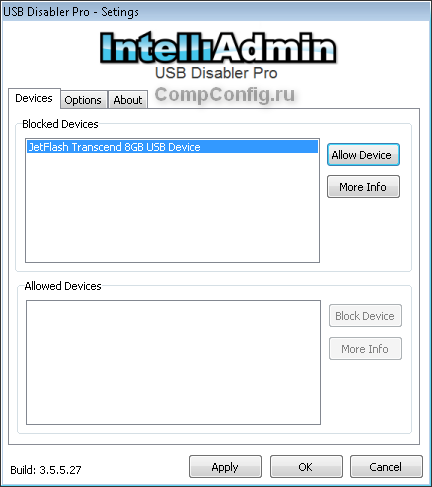
Програма має простий набір налаштувань, які дозволяють забороняти/дозволяти доступ до певних накопичувачів. Також USB Drive Disabler дозволяє налаштовувати оповіщення та рівні доступу.
7. Відключення USB від материнської плати
Хоча фізичне відключення USB портів на материнської платиє практично нездійсненним завданням, можна відключити порти, що знаходяться на передній або верхній частині корпусу комп'ютера, від'єднавши кабель, що йде до материнської плати. Цей спосіб повністю не закриє доступ до USB портів, але зменшить ймовірність використання накопичувачів недосвідченими користувачами та тими, хто просто полінується підключати пристрої до задньої частини системного блоку.
! Доповнення
Заборона доступу до знімних носіїв через редактор групової політики
У сучасних версіях Windowsіснує можливість обмежити доступ до знімних пристроїв (USB-накопичувачів у тому числі) за допомогою редактора локальної групової політики.
- Запустіть gpedit.mscчерез вікно "Виконати" (Win + R).
- Перейдіть до наступної гілки « Конфігурація комп'ютера -> Адміністративні шаблони -> Система -> Доступ до знімних пристроїв»
- У правій частині екрана знайдіть пункт Знімні диски: Заборонити читання.
- Активуйте цей параметр (Увімкнути).

Цей розділ локальної групової політики дозволяє налаштовувати доступ до читання, запису та виконання для різних класів знімних носіїв.